
Brian Curtis
0
3033
918
 Thunderbird 3 je pro mě trochu víc než jen desktopový e-mailový klient, je to kult. Vydání Thunderbirdu 3 vdechlo nový život programu, který pomalu ztrácel základ pro konkurenty, jako je Google Mail. Přidáním několika nových možností a mnohem větší flexibilitou se Thunderbird opět vrátí!
Thunderbird 3 je pro mě trochu víc než jen desktopový e-mailový klient, je to kult. Vydání Thunderbirdu 3 vdechlo nový život programu, který pomalu ztrácel základ pro konkurenty, jako je Google Mail. Přidáním několika nových možností a mnohem větší flexibilitou se Thunderbird opět vrátí!
Největší vlastností Thunderbirdu samozřejmě zůstává jeho rozšiřitelnost. V tomto článku zkoumám rozšíření, která vylepšují adresář Thunderbirdu, aby fungoval rychleji, snadněji a zábavněji.
Karta adresáře (experimentální)
K adresáři Thunderbirdu se tradičně přistupuje prostřednictvím> Nástroje > Adresář nebo pomocí> [Ctrl] + [SHIFT] + [B] zkratka. Adresář se v každém případě otevře v novém okně.
Thunderbird 3 podporuje karty. Rozšíření na kartě Adresář vám proto umožňuje otevřít adresář na kartě poskytnutím nového tlačítka na panelu nástrojů.
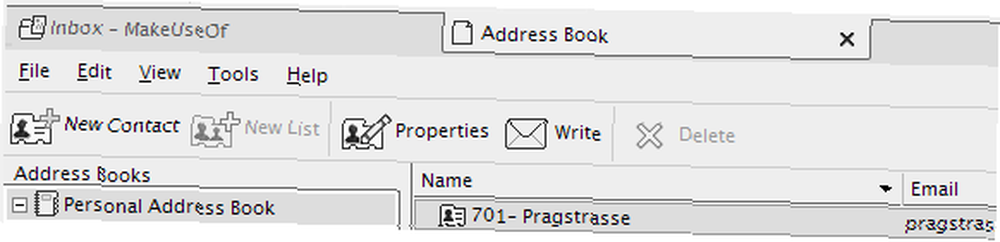
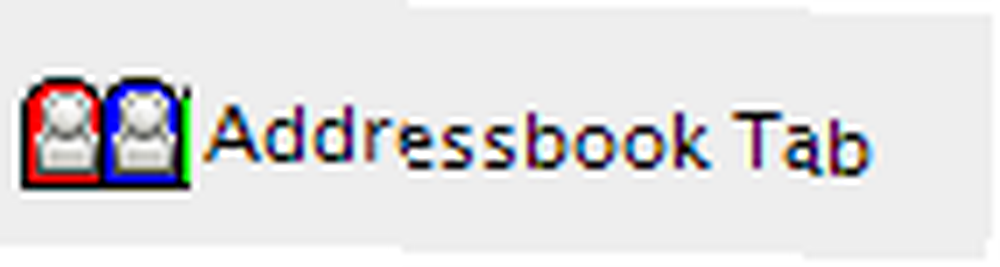 Chcete-li přidat nové tlačítko na panel nástrojů,> klepněte pravým tlačítkem myši na mezeru na panelu nástrojů a vyberte> Přizpůsobit… Nyní jednoduše> přetáhněte tlačítko na požadované místo a klikněte na> Hotovo v> Přizpůsobit okno lišty.
Chcete-li přidat nové tlačítko na panel nástrojů,> klepněte pravým tlačítkem myši na mezeru na panelu nástrojů a vyberte> Přizpůsobit… Nyní jednoduše> přetáhněte tlačítko na požadované místo a klikněte na> Hotovo v> Přizpůsobit okno lišty.
Vyberte text adresáře
Všimli jste si někdy, že nemůžete vybrat a kopírovat text z adresáře Thunderbird? Zejména ne na stránce souhrnu kontaktů.
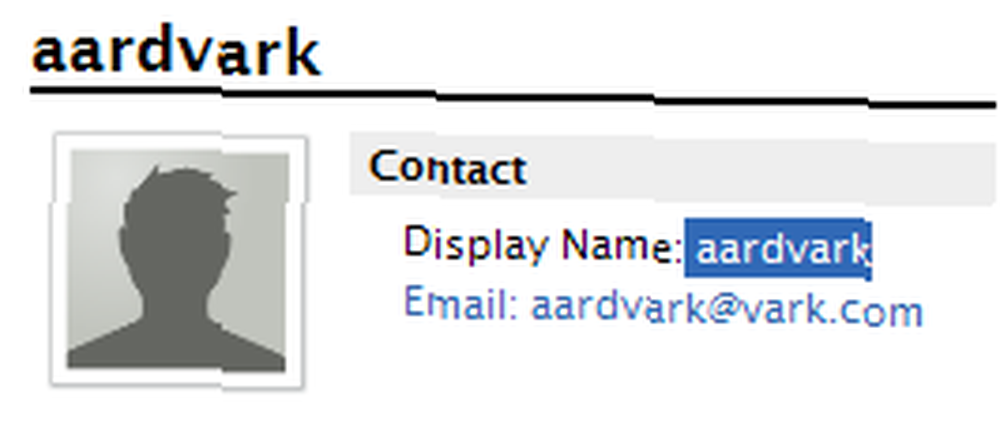 Není možné zvýraznit a následně zkopírovat text z knihy nebo ze souhrnu kontaktů. Jediným způsobem, jak zkopírovat jméno, je například otevření karty kontaktu, kde můžete data upravovat.
Není možné zvýraznit a následně zkopírovat text z knihy nebo ze souhrnu kontaktů. Jediným způsobem, jak zkopírovat jméno, je například otevření karty kontaktu, kde můžete data upravovat.
Rozšíření Vybrat text adresáře vás zbaví tohoto nepříjemného omezení a umožní vám vybrat a kopírovat data odkudkoli.
Kontaktní fotografie (experimentální)
Jak je vidět na obrázku pro příponu Vybrat text adresáře, můžete přidat fotografie svých kontaktů do adresáře Thunderbird. Tyto fotografie se bohužel zobrazují pouze v adresáři a nikde jinde.
Kontaktní fotografie umístí příslušné obrázky vedle záhlaví e-mailu.

Samozřejmě nebudete mít fotky pro každý kontakt. Rozšíření však poskytuje úžasnou další funkci, která vám pomůže vyhnout se ošklivému výchozímu obrázku: Kontakt Fotografie podporuje Gravatar.
Gravatáři jsou “Globálně uznávané avatary”, které jsou vázány na vaši e-mailovou adresu. Když se zaregistrujete pomocí aplikace Gravatar, můžete zaregistrovat jednu nebo více e-mailových adres a ke každé e-mailové adrese přidat vlastní fotografie. Použijete-li e-mailovou adresu zaregistrovanou u Gravatar, například pro zveřejnění komentáře blogu na webu, který podporuje Gravatar, zobrazí se vedle vašeho komentáře vlastní obrázek.
Přejděte na> Nástroje > Doplňky a otevřete> Možnosti pro> Kontaktovat fotografie rozšíření. Zde můžete upravit velikost fotografií a povolit nebo zakázat gravitáře. Ve výchozím nastavení je tato možnost povolena.

Pokud se jeden z vašich kontaktů zaregistroval u Gravatar a nahrál obrázek, zobrazí kontaktní fotografie jeho Gravatar obrázek pro případ, že jste pro ně nepřidali vlastní kontaktní fotografii.

A i když váš kontakt nemá obrázek Gravatar, výchozí řada snímků Gravatar (identicon, monster nebo wavatar), která poskytuje jedinečnou ikonu pro každý z vašich kontaktů, je mnohem hezčí než výchozí obrázek Thunderbird..

Máte zájem o více zdrojů Thunderbirdu? A co tyto…
- 10 skvělých doplňků Thunderbirdu musíte mít 10 skvělých doplňků Thunderbirdu musíte mít 10 skvělých doplňků Thunderbirdu musíte mít od Damiena
- 5 rozšíření pro prohlížení e-mailů v Thunderbird 3 5 rozšíření pro prohlížení e-mailů v Thunderbird 3 5 rozšíření pro prohlížení e-mailů v Thunderbird 3 od Tina
- Synchronizujte své kontakty Google, kalendář a RSS v Thunderbird Synchronizujte své kontakty Google, kalendář a RSS v Thunderbird Synchronizujte své kontakty Google, kalendář a RSS v Thunderbird Mark
Jak organizujete svůj adresář Thunderbirdu?











